清新唯美电子相册——电商2033 19 潘芸
1. 打开PR后Ctrl+O打开目标文件所在位置,随后将素材拖入时间轴面板。

2. 点击项目面板中“Photo_0331_5a”素材,随后将其拖入时间轴面板,右击,在弹出的面板中选择“取消链接”,将视频画面与音频分离。

3. 在项目中选择“花纹.PNG”素材,将其拖入时间轴面板的V2视频轨道,并将其延长至与下方“Photo_0331_5a.wmv”素材对齐。

4. 选择时间轴面板中“花纹.PNG”素材,点击“效果”面板在“效果控件”内将“缩放”参数调整至238。

5. 完成上述操作后,执行“文件”|“新建”|“旧版标题”命令,在弹出“新建字幕”对话框单击“确定”。
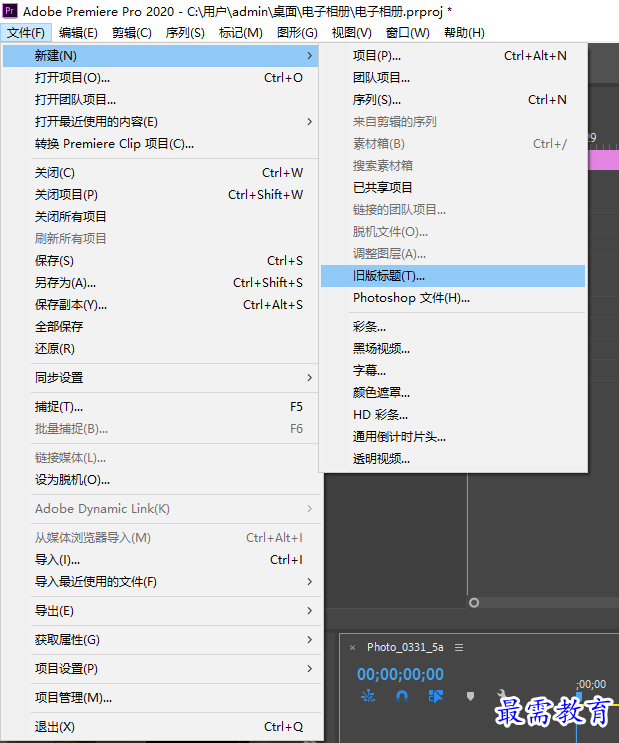
6. 在弹出的“字幕”面板中使用“文字工具”在工作区域内输入文字“温馨回忆”,然后在底部“旧版标题样式”面板中选择一款适合的文字样式,并设置字体样式。

7. 关闭“字幕”面板,返回PR工作页面,将“字幕01”素材拖入时间轴面板中V3视频轨道上,并将其调整与下方素材首尾对齐。

8. 全选时间轴面板中的素材内容,右击,在弹出的菜单栏中选择“速度/持续时间”选项,调整持续时间为“00:00:03:00”.

9. 在“效果”面板中展开“视频过渡”选项栏,选择“溶解”效果组中的“溶解胶片”选项,将其拖拽添加至时间轴面板中“字幕01”和“花纹”素材的起始位置。
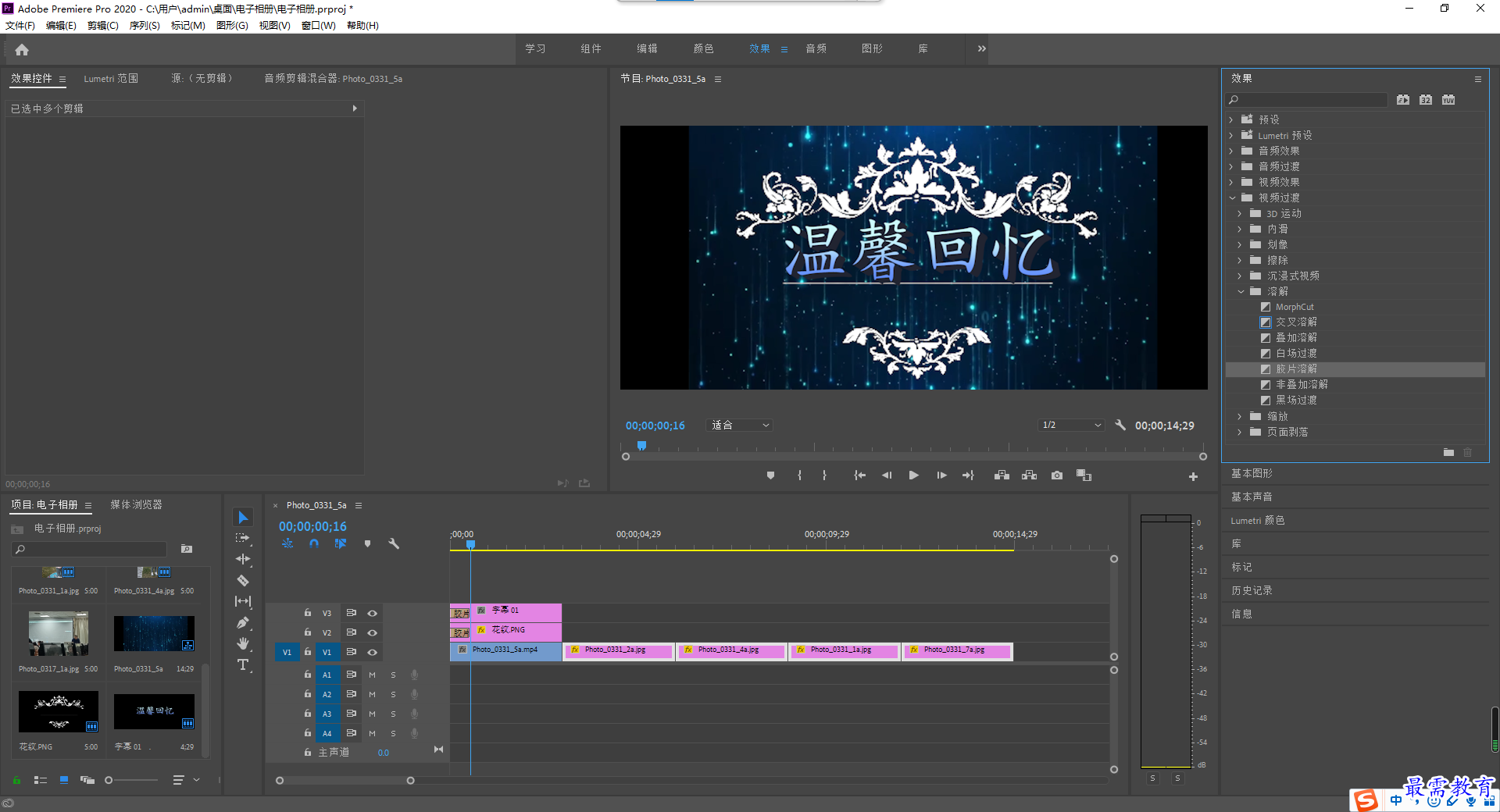
10. 将“项目”面板中的“素材1”~“素材4”按顺序拖入时间轴面板的v1轨道中,并统一调整素材的“持续时间”为3秒。

11. 依次选中“素材1”~“素材5”,在“效果控件”面板中调整对象的“缩放”参数,使图像以合适大小显示在画面之中。

12. 在“效果”面板中找到合适的视频过渡效果并插入到素材与素材之间。

13. 完成效果的添加后,将“项目”面板中的“音乐”素材添加到时间轴面板的A1轨道上,并将多余部分进行拆除。

14. 至此,电子相册已制作完成,在“节目”监视器面板中可预览最终效果。

继续查找其他问题的答案?
-
2021-03-1758次播放
-
2018Premiere Pro CC “运动”参数设置界面(视频讲解)
2021-03-1726次播放
-
2021-03-1712次播放
-
2021-03-1717次播放
-
2018Premiere Pro CC 设置字幕对齐方式(视频讲解)
2021-03-179次播放
-
2021-03-178次播放
-
2018Premiere Pro CC 创建垂直字幕(视频讲解)
2021-03-175次播放
-
2021-03-1710次播放
-
2018Premiere Pro CC添加“基本3D”特效(视频讲解)
2021-03-1714次播放
-
2021-03-1713次播放
 前端设计工程师——刘旭
前端设计工程师——刘旭
 湘公网安备:43011102000856号
湘公网安备:43011102000856号 

点击加载更多评论>>